Geralmente as contas a receber são criadas no módulo Financeiro através da venda de produtos ou serviços.
Entretanto, em algumas situações, pode ser necessário criar contas a receber livremente no módulo Financeiro, antes de efetuar a venda de produtos ou serviços.
O caso mais comum é quando sua empresa tem um contrato de prestação de serviços com o cliente que gera receitas recorrentes.
Por exemplo, suponha que você tem um contrato de prestação de serviço de consultoria com duração de 2 anos, com valor mensal de R$ 1.000, que serão faturados mês a mês.
Nesse caso, você poderia criar um pedido de venda com 24 itens, 1 item para cada mês, e gerar documentos de venda de serviço para cada item a cada mês, o que pode não ser muito prático.
Outra alternativa seria criar as contas a receber livremente no módulo Financeiro e gerar o documento de serviço a partir das contas a receber programadas, o que geralmente é um procedimento bem mais prático.
Independente da sua motivação, você pode criar contas a receber livremente no módulo Financeiro, e neste artigo vamos aprender como fazer isso.
O procedimento para geração de documentos de venda de serviço a partir de contas a receber será apresentado em outro artigo neste Manual do Usuário.
Criação de conta a receber livremente no módulo Financeiro
Para criar uma conta a receber livremente no módulo Financeiro acesse a tela de contas a receber e clique no botão "Agendar recebimento".
Ao clicar nesse botão você será levado para a tela de criação de conta a receber como apresentada na imagem a seguir:

Preencha os campos da conta a receber e clique em "Salvar".
Após salvar você já verá a conta a receber que foi criada na tela de Contas a receber.
Criação de contas a receber repetidas livremente no módulo Financeiro
Agora vamos entender como é possível criar várias contas a receber repetidas livremente no módulo Financeiro.
Para isso acesse a tela de contas a receber e clique no botão "Agendar recebimento" para acessar a tela de criação de contas a receber.
Preencha os campos da conta a receber e depois clique na aba "Repetir".
Na aba "Repetir" você preencherá os campos destacados na imagem a seguir:

Se tiver dúvidas sobre o significado dos campos apresentadas na aba "Repetir" recomendamos assistir ao vídeo de treinamento disponível aqui neste artigo.
Após preencher os campos da forma desejada, clique no botão "Simular geração de contas" para que o sistema simule a geração das contas a receber que serão criadas, como apresentado na imagem a seguir:
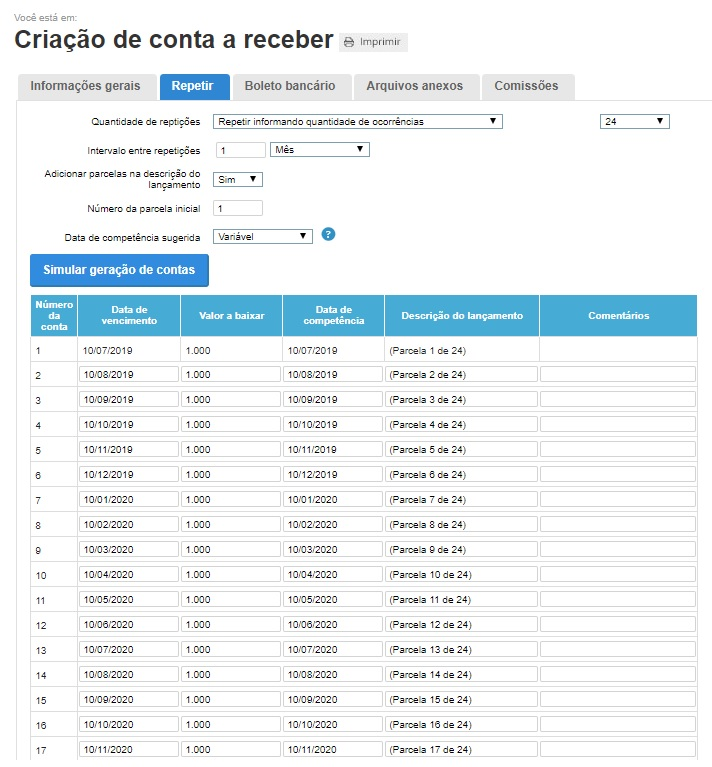
Na tabela que apresenta as contas a receber que serão criadas, se for necessário, você pode editar livremente o conteúdo dos campos "Data de vencimento", "Valor a baixar", "Data de competência", "Descrição do lançamento" e "Comentários", da segunda até a última conta a receber.
Após confirmar os dados de todas as contas a receber que serão criadas, clique em Salvar para o sistema criar todas as contas a receber de uma vez só.


